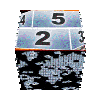Principales différences pour la programmation de thèmes de montage dans Pinnacle et Avid Studio | édité le 18 Juin 2011
|
| 


Mauvaise surprise, les thèmes de montage fonctionnant avec Pinnacle Studio 12,14 et 15 ont beaucoup de problèmes pour s'exécuter dans Avid Studio. 
Un certain nombre de précautions s'imposent pour maximiser la portabilité de ces scripts. Cette rubrique va donc détailler les restrictions au langage de programmation des thèmes de montage pour fonctionner avec Avid Studio, ainsi que les principaux moyens de contournement. | |
|  Respect des minuscules/majuscules |
Avid Studio nécessite un strict respect des majuscules/minuscules aussi bien dans les noms de fichiers ou de répertoires que dans les noms des objets. Pinnacle Studio est beaucoup plus tolérant, et cette tolérance est la source de quelques problèmes ...
Mon conseil : fixez vous par convention des noms de fichiers en minuscules ! |
|  Syntaxe du langage XML |
Avec Pinnacle Studio, il était possible d'utiliser indifféremment les syntaxes XML suivantes :
<imgParm Name="Name" Value="Scene"/>
ou bien
<imgParm Name="Name">Scene</imgParm>
eh bien, Avid Studio n'admet que la seconde forme !
Mon conseil : Cette mesure non contraignante doit impérativement être adoptée, même avec Pinnacle Studio
|
|  Référencement des objets ImageExplicit |
Les thèmes de Pinnacle utilisent systématiquement un référencement des objets ImageExplicit à l'aide du paramètre SourceRefID. Ce paramètre n'a aucun rôle direct dans le fonctionnement du thème et peut être omis dans Pinnacle Studio. Toutefois, il est exploité par l'importateur d'Avid Studio et est donc obligatoire pour tous les objets ImageExplicit :
<imgParm Name="SourceRefID">3105</imgParm>
bien entendu, la valeur doit être unique dans l'ensemble du thème.
Mon conseil : Cette mesure peu contraignante doit impérativement être adoptée. |
|  Traitement des ShapeImage |
Le paramètre ShapeImage des objets Material permet d'appliquer un masque sur une image à l'aide d'une seconde image bitmap contenant l'information de transparence.
Il apparaît que si on utilise le paramètre ShapeImage alors que l'image ImageExplicit n'est pas active (e.g avant l'instant Start ou après l'instant End de l'objet), le traitement par défaut est différent dans Pinnacle et dans Avid Studio ...
- Dans Pinnacle, la ShapeImage est ignorée (équivalente donc à une image sans zone transparente).
- Dans Avid, la ShapeImage est équivalente à une image complètement transparente.
Il s'agit là d'un bug !
Mon conseil : rendez les ImageExplicit utilisées en ShapeImage actives du début à la fin du thème ! |
|  Traitement des ImageTextLayer |
Dans certaines circonstances que je n'ai pas réussi à comprendre, les paramètres de couleur (ObjectColorRed, etc ...) ne s'appliquent pas correctement sur les les objets ImagetextLayer.
Pour contourner ce problème, il semble qu'il faille modifier la section Font de ces objets comme suit :
<Fonts>
<F0 N="Clarendon Blk BT" H="50" W="0" I="0" B="0" U="0" S="0" CR="1" CG="1" CB="1"/>
<F1 N="" H="50" W="0" I="0" B="0" U="0" S="0" CR="0" CG="0" CB="0" />
</Fonts>
à remplacer par :
<Fonts>
<F0 N="Clarendon Blk BT" H="50" W="0" I="0" B="0" U="0" S="0" />
</Fonts>
Mon conseil : Cette habitude peut être prise car elle offre un code compatible. |
|  Traitement des Bordures dans les objets Wipe |
Les objets Wipe sont très utiles pour pas mal de présentations, et en particulier pour créer des rectangles avec une bordure colorée. Hélas, dans certains cas, la bordure n'apparaît pas dans Avid Studio ...
Ceci survient lorsque le cadre est situé en dehors de l'enveloppe de l'image, c'est à dire lorsque la somme des paramètres Progress et BorderSize est supérieure à 1.
La solution de contournement consistera à privilégier l'objet PIP en remplacement de l'objet Wipe. Il utilise les même paramètres BorderSize et BorderRed,Green, et Blue, ce qui facilite un peu la transformation.
En revanche, la taille de la bordure n'est pas calculée de la même façon. Avec l'objet PIP, il faut multiplier par 4 environ la valeur de BorderSize par rapport à celle nécessaire dans l'objet Wipe.
Bien sur les paramètres Progress et Shape ne sont pas nécessaire dans l'objet PIP ...
Mon conseil : utilisez systématiquement l'objet PIP dans vos thèmes pour produire un cadre autour d'une drop zone. En plus, le PIP offre beaucoup plus de possibilités. |
|  Gestion des checkbox |
Dans Pinnacle Studio 14, les checkbox peuvent être appliquées pour faire apparaître ou disparaître une image en appliquant le paramètre Visible sur l'objet Image ou l'objet de présentation correspondant.
Avec Avid Studio, le paramètre Visible ne peut s'appliquer que sur un objet de présentation (Plane, PIP, etc ...)
Mon conseil : toujours appliquer le paramètre controlé par la checkbox sur l'objet de présentation, et jamais sur l'image elle même ! |
|  Gestion des Polices de Caractères |
Dans Avid Studio, quand une police de caractère n'est pas installée sur le PC cible, le champs texte ne sera tout simplement pas affiché, contrairement à Pinnacle Studio qui utilisera une police par défaut.
Mon conseil : Il est donc recommandé d'utiliser des polices assez standards. |
|  Traitement des combo box dans l'interface de paramétrage |
Voici le point le plus pénible à résoudre. Nos amis de Pinnacle ont cru bon de modifier en profondeur le mode de traitement des combo box, rendant le code incompatible entre Pinnacle et Avid Studio.
Si vous utilisez une combobox, il vous faudra donc impérativement gérer 2 versions de code source 
Ceci m'embête beaucoup, car, comme vous l'avez remarqué, j'adore utiliser les combobox qui rendent les thèmes beaucoup plus riches et variés. Il s'agit donc là d'un énorme travail d'adaptation.
pour résumer, dans Pinnacle Studio, une combo box se gére de la facon suivante :
- on commence par déclarer un objet Image (le plus souvent un objet ImageExplicit ...) en y ajoutant la section imgDynamicParmTypes pour définir le type de fichiers qui sera utilisé, et le paramètre ReplaceName qui portera la valeur à remplacer.
<imgObject Type="ImageExplicit" ID="400">
<imgObjectTime Ver="2" Start="0" End="12"/>
<imgDynamicParmTypes>
<imgParmType Name="ReplaceName" Default="" Range="filename,JPEG Files,jpg" Usage="usageDynamic" Type="vtString"/>
</imgDynamicParmTypes>
<imgParameterList>
<imgParm Name="Name">Arriere Plan.Image</imgParm>
<imgParm Name="SourceType">srcExplicit</imgParm>
<imgParm Name="ImageName">?{PinnacleContent}Backgrounds 16x9\20cents Uni.jpg</imgParm>
<imgParm Name="ReplaceName">?{PinnacleContent}Backgrounds 16x9\20cents Uni.jpg</imgParm>
</imgParameterList>
</imgObject>
Ensuite, on crée un objet Material pointant sur l'ID de l'objet Image à l'aide du paramètre MainImage sur (il est également possible de pointer avec les paramètres ShapeImage et SecondImage)
<imgObject Type="Material" ID="402">
<imgObjectTime Ver="2" Start="0" End="12"/>
<imgParameterList>
<imgParm Name="Name">Arriere Plan.Material</imgParm>
<imgParm Name="Dependent">1</imgParm>
<imgParm Name="MainImage">400</imgParm>
</imgParameterList>
</imgObject>
Enfin, on déclare la combo box dans l'objet Template
<imgObject Type="Template" ID="9">
<imgObjectTime Ver="2" Start="0" End="12"/>
<imgDynamicParmTypes>
<imgParmType Name="Photo" Default="" Range="enumstring,Uni=20Cents Uni.jpg,50sModern=50sModern 16x9.jpg" Usage="usageDynamic" Type="vtString"/>
</imgDynamicParmTypes>
<imgParameterList>
<imgParm Name="Name">Template</imgParm>
<imgParm Name="Photo">20cents Uni.jpg</imgParm>
</imgParameterList>
<imgMappingList>
<imgMapping parmName="Photo" mapObjectName="Arriere Plan.Image" mapParmName="ImageName" mapExpression="rp(Arriere Plan.Image.ReplaceName,20cents Uni.jpg,Template.Photo)"/>
</imgMappingList>
</imgObject>
La liste des fichiers sélectionnables ainsi que les labels correspondants sont donnés dans le paramètre imgParmTypes.
La modification s'opère alors sur l'objet Image en modifiant le paramètre ImageName.
Dans Avid Studio, c'est hélas très différent.... Il est vrai que nos amis de Pinnacle n'utilisent qu'une seule fois une combo box dans l'ensemble des thèmes que j'ai pu voir, et donc ceci n'a pas du les embêter beaucoup.
J'ai mis au point la méthode décrite ci dessous par essais successifs. Elle donne de bons résultats.
tous les fichiers sélectionnables devront être déclarés dans un objet ImageExplicit spécifique, avec des numéros dédiés. La section imgDynamicParmTypes et le paramètre Replacename ne sont plus utiles et peuvent alors être supprimés. (au passage, notons l'ajout du paramètre SourceRefID)
<imgObject Type="ImageExplicit" ID="4000">
<imgObjectTime Ver="2" Start="0" End="12"/>
<imgParameterList>
<imgParm Name="Name">Arriere Plan.Image</imgParm>
<imgParm Name="SourceType">srcExplicit</imgParm>
<imgParm Name="ImageName">?{PinnacleContent}Backgrounds 16x9\20cents Uni.jpg</imgParm>
<imgParm Name="SourceRefID">4000</imgParm>
</imgParameterList>
</imgObject>
<imgObject Type="ImageExplicit" ID="4001">
<imgObjectTime Ver="2" Start="0" End="12"/>
<imgParameterList>
<imgParm Name="Name">Arriere Plan.Image</imgParm>
<imgParm Name="SourceType">srcExplicit</imgParm>
<imgParm Name="ImageName">?{PinnacleContent}Backgrounds 16x9\50sModern 16x9.jpg</imgParm>
<imgParm Name="SourceRefID">4001</imgParm>
</imgParameterList>
</imgObject>
Comme précédemment, le ou les objets Material pointant sur l'image modifiable devra pointer sur l'un des objets Image. Pour simplifier, je conseille de faire pointer sur la première image (objet 4000 dans cet exemple)
<imgObject Type="Material" ID="402">
<imgObjectTime Ver="2" Start="0" End="12"/>
<imgParameterList>
<imgParm Name="Name">Arriere Plan.Material</imgParm>
<imgParm Name="Dependent">1</imgParm>
<imgParm Name="MainImage">4000</imgParm>
</imgParameterList>
</imgObject>
Enfin, on déclare la combo box dans l'objet Template. Dans Avid Studio, la combo box fonctionne ainsi :
le paramètre imgParmType dans la section imgDynamicParmTypes va rendre le numéro d'ordre du choix (le premier vaut 0, le second vaut 1, etc ...). Le paramètre default donnera la valeur d'initialisation de la combobox.
le paramètre Range vaut maintenant enumnumeric et est de type vtLong
La déclaration de la valeur par défaut de la combo box dans la section imgParameterList doit impérativement être supprimée.
enfin, dans la section imgMappingList, on va mapper le résultat du choix sur le paramètre MainImage de l'objet Material, à l'aide d'une liste de correspondance entre le numéro d'ordre du choix (de 0 à N) et la valeur à affecter au paramètre (donc le ID des objets ImageExplicit qui sont pointés par l'objet Material)
<imgObject Type="Template" ID="9">
<imgObjectTime Ver="2" Start="0" End="12"/>
<imgDynamicParmTypes>
<imgParmType Name="Photo" Default="0" Range="enumnumeric,Uni,50sModern" Usage="usageDynamic" Type="vtLong"/>
</imgDynamicParmTypes>
<imgParameterList>
<imgParm Name="Name">Template</imgParm>
<imgParm Name="Photo">20cents Uni.jpg</imgParm>
</imgParameterList>
<imgMappingList>
<imgMapping parmName="Photo" mapObjectName="Arriere Plan.Material" mapParmName="MainImage" mapExpression="case(0,4000,1,4001)"/>
</imgMappingList>
</imgObject>
Evidemment, il ne faut pas oublier de déclarer ces nouveaux objets ImageExplicit dans la section imgConnectionList
<imgConnection Type="ctSceneToImage" FromID="1" ToID="4000"/>
<imgConnection Type="ctSceneToImage" FromID="1" ToID="4001"/>
Mon conseil : la mort dans l'âme, évitez les combo box, honte à Avid  |
|  Gestion des couleurs dans les textes animés |
Il m'arrive souvent de mettre des titres animés dans mes thèmes de montage. Pour les faire mieux ressortir, j'utilise souvent un ombrage sous le texte. Pour y parvenir, le texte est tout simplement dupliqué dans un autre objet placé dessous et légèrement décalé, avec une autre couleur.
Ceci nécessite la mise en oeuvre d'objet ImageGlyphCache et d'objets Text
Il est souvent utile de pouvoir ajuster la couleur du texte et celle de l'ombre depuis l'interface utilisateur. Malheureusement, dans Avid Studio, le widget de contrôle de la couleur rentre en conflit avec celui de contrôle du texte (qui permet lui aussi de contrôler la couleur). Je n'ai pas trouvé d'autre solution que de supprimer l'ombre pour les textes animés, et de supprimer également les widgets de sélection de couleur du texte et de l'ombre.
mon conseil : ne jamais gérer la couleur d'un texte animés depuis un widget de controle de couleur |
|  Gestion de l'affichage des faces avant/arrière |
J'ai noté dans certains cas des problèmes d'affichage ou de non affichage des fenêtres de manière anarchique selon l'usage du paramètre CullMode et de ses valeurs cmBackface et cmFrontFace, sans pour autant avoir pu en cerner les circonstances exactes ...
Mon conseil : essayez l'aspirine  |
|  Les objets VideoWall et les textes animés ... |
Voici la vraie mauvaise nouvelle 
Avid studio a du être entièrement reprogrammé, et des incohérences de comportements apparaissent pour la gestion des comportements dans les objets VideoWall et Text.
En effet, alors que l'application d'un objet de comportement sur les élements de ces objets composé se déroulait en conservation du centre de chaque objet comme point Pivot avec Pinnacle Studio, avec Avid Studio, ce centre de rotation reste attaché à sa position de l'élement et est affecté par les variations d'échelle. Ceci rend certains de les thèmes impossibles a faire fonctionner sous Avid Studio, et c'est pourquoi vous ne les retrouverez pas sous Avid Studio.
mon conseil : une fois encore, la mort dans l'âme, n'utilisez pas l'objet VideoWall si vous souhaitez faire un thème qui fonctionne à la fois sur Pinnacle et Avid Studio ... |
|  Référence à des images inexistantes ... |
Avid Studio provoque une erreur lors de l'importation si un objet Material fait référence à un objet image qui n'existe pas ... ceci se traduit par une vignette rouge avec des points d'exclamation lorsque que l'on glisse le thème sur la timeline !
Avec Pinnacle Studio, ceci provoquait une image blanche.
mon conseil : Soyez vigilant à n'utiliser que des objets images effectivement déclarés ... |
|  Les bonnes nouvelles |
Il y a aussi quelques bonnes nouvelles  : :
- la limite du nombre d'objets Image source qui est fixée à 10 dans Pinnacle studio semble repoussée à environ 30 dans Avid Studio, ce qui offre plus de souplesse (mais qui sera vite consommé en cas de nombreux choix dans les combo box)
- Il semble qu'on puisse mettre plus de 6 drop zones dans les thèmes ...
|
|  La suite ... |
ceux qui ont eu la patience de lire jusque ici ont maintenant compris pourquoi mes thèmes mettent du temps à arriver sur Avid Studio ...
J'ai développé un programme qui traite les différents points ci-dessus (excepté les VideoWall) pour produire des thèmes a peu prés compatibles. Malgré cela, il reste des comportements peu satisfaisants qui nécessitent des réglages sur mesures.
|
| |
|
|
|
tutoriel vu  fois fois |
|
|
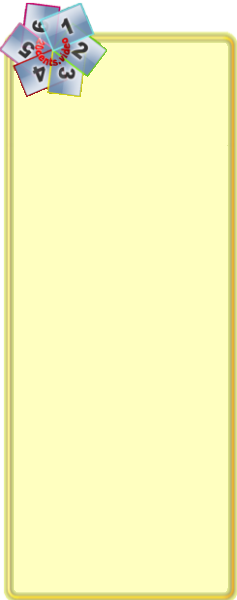 
Perfectionnez votre technique de prise de vues !
Thierry Philippon, responsable du site www.magazinevideo.com vient de créer 2 DVDs de formation (les seuls existant en Europe) offrant à l'amateur de vidéo des exemples techniques et pratiques pour réussir ses reportages et ses films de voyage. Intitulés "Les meilleures techniques des pros pour vos reportages et vos films de voyage", les DVDs sont proposés en Niveau Débutant ou Intermédiaire & Avancé. Les DVDs s'adressent aux vidéastes amateurs ayant déjà quelques bases en vidéo et désireux de progresser mais aussi à ceux, détenteurs d'un APN ou d'un iPhone, qui découvrent les possibilités vidéo de leur appareil. Grâce à l'apport de l'image animée, le contenant et le contenu sont ici en adéquation. Une même situation est parfois abordée avec le "mauvais" exemple en complément du "bon" exemple. L'emplacement des caméras ou du cadreur, le making of, est présenté quand il s'impose.
Un module gratuit est disponible pour mieux vous rendre compte du contenu.
|
extensions gratuites pour Pinnacle Studio 12 & 14

des thèmes de montage

- plus de 250 thèmes
- 19 séries originales
- régulièrement enrichies
- et gratuites
des tutoriels
 - faire ses propres thèmes
- mieux utiliser les thèmes
- mieux utiliser Studio
- personnaliser les menus de studio
des motion titles

- exclusivement pour Studio 14
- des animations complémentaires et originales

si vous aussi, vous développez des thèmes de montage ou d'autres extensions, ou pour toute question, n'hésitez pas à me contacter
|
Le site du mois
La Ronce et l'Ortie
Damien Muglia, le Président Fondateur de l'Association SAGA VIDEO, nous fait partager sa passion pour les plantes au travers de 25 montages vidéo des vidéos informatives de ses promenades, qui donnent lieu à une attitude de sensibilisation pour le respect de l'environnement..
Allez y, vous y apprendrez plein de choses interessantes. !.
|
|